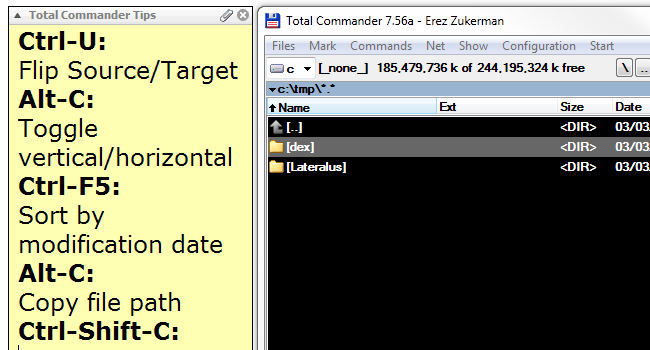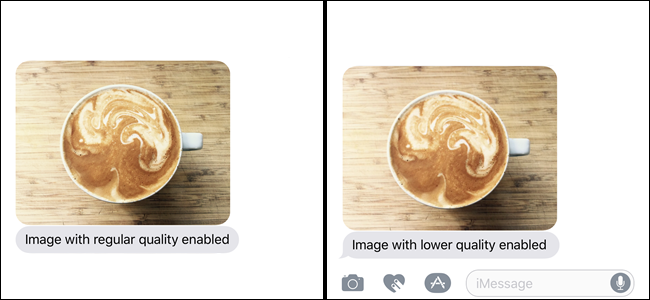В iOS 10 Apple направи промяна в начина, по който правите и прикачвате снимки в iMessage. Това е малка промяна, но може да ви отнеме момент или пет, за да разберете това.
Първо отворете Съобщения, след това отворете тема, сякаш искате да изпратите ново съобщение. Докоснете иконата на камерата в долния ляв ъгъл.

Нагоре ще се появи миниатюрен изглед на вашата камера и миниатюри на вашата фотобиблиотека. От тук можете да направите снимка, за да я добавите към съобщението си, или да прегледате библиотеката си за съществуваща снимка.
Докоснете, колкото може, не можете да направите камерата в пълен размер и тези миниатюри може да отнеме известно време, за да намерите нещо отзад назад. Трябва да има по-добър начин.
Обърнете внимание на сивата лента по левия ръб на екрана.

Можете да докоснете тази лента, но е по-лесно да я плъзнете право, за да разкриете бутоните Camera and Photo Library.

Сега можете да получите достъп до камерата на цял екран или да преглеждате удобно вашата библиотека със снимки. След като направите или изберете снимка, тя ще се появи във вашия iMessage.

Хубаво би било, ако Apple просто ни позволи да докоснем миниатюрата на камерата, за да я отворим, но сега поне не сте заседнали да си чешете главата.